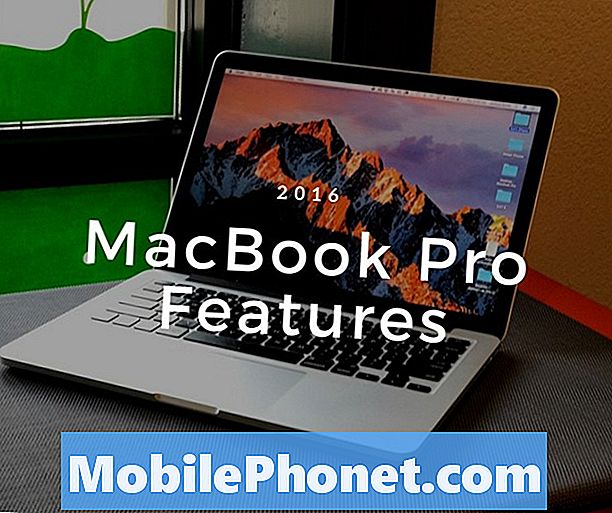Contenuto
Anche i telefoni premium come il nuovo Samsung Galaxy Note10 + possono incontrare bug di rete o di chiamata di tanto in tanto. Questo articolo sulla risoluzione dei problemi ti mostrerà le soluzioni che puoi provare se il tuo Galaxy Note10 + mostra solo il problema delle chiamate di emergenza. Ci auguriamo che una delle 12 soluzioni di seguito sia di aiuto.
Come risolvere il bug solo per le chiamate di emergenza Galaxy Note10 +
Se il tuo Galaxy Note10 + ha un bug solo per le chiamate di emergenza, devi controllare una serie di fattori per risolverlo. Scopri cosa fare di seguito.
Galaxy Note10 + chiamate di emergenza solo correzione n. 1: controlla il segnale
Le chiamate di emergenza solo su Galaxy Note10 + possono essere correlate al segnale. Assicurati di vedere se il tuo dispositivo ha un segnale debole o debole. Se ti trovi in un luogo con un segnale debole, tutto ciò che devi fare è spostarti in un'area diversa con una buona copertura nota. Quindi, riavvia semplicemente il dispositivo e verifica se il problema è scomparso.
Galaxy Note10 + chiamate di emergenza solo correzione n. 2: eseguire un ripristino software
Parlando di riavvio del dispositivo, assicurati di farlo se sei sicuro che il tuo dispositivo si trovi in un'area con un buon segnale. Se hai un altro dispositivo, prova a usarlo per vedere se ha un segnale forte nella stessa area. Assicurati che il secondo dispositivo sia connesso allo stesso operatore di rete. Se il secondo dispositivo ha un buon segnale ma il tuo Galaxy Note10 + no, assicurati di eseguire il riavvio forzato. Prova a riavviarlo normalmente prima premendo il pulsante di accensione per accedere al menu di avvio. Quindi, seleziona l'opzione Riavvia e verifica se funziona.
Un altro modo per riavviare il dispositivo consiste nel tenere premuti contemporaneamente il pulsante Volume giù e il tasto Bixby / Accensione per 10 secondi o fino a quando lo schermo del dispositivo non si accende. Questo simula l'effetto di aver scollegato la batteria dal dispositivo. Se funziona, potrebbe sbloccare il dispositivo.
Se il riavvio regolare non aiuta, prova questo:
- Tieni premuto prima il pulsante Volume giù e non rilasciarlo.
- Tenendolo premuto, tieni premuto il tasto di accensione.
- Tieni premuti entrambi i tasti per 10 secondi o più.
La seconda procedura di riavvio cerca di simulare gli effetti della rimozione della batteria. Sui dispositivi più vecchi, scollegare la batteria è spesso un modo efficace per riparare i dispositivi che non rispondono. Se non è cambiato nulla, passare ai suggerimenti successivi.
Riavviare il dispositivo regolarmente almeno una volta alla settimana può essere utile. Se tendi a dimenticare le cose, ti suggeriamo di configurare il tuo telefono per riavviarsi da solo. Puoi programmarlo per eseguire questa attività eseguendo questi passaggi:
- Apri l'app Impostazioni.
- Tocca Assistenza dispositivo.
- Tocca i 3 punti in alto.
- Seleziona Riavvio automatico.
Galaxy Note10 + chiamate di emergenza solo correzione n. 3: riposizionare la scheda SIM
La disconnessione della scheda SIM da un dispositivo a volte può risolvere i problemi di rete. Se non l'hai fatto, assicurati di farlo a questo punto. Segui questi passaggi per scollegare la scheda SIM dal dispositivo.
- Spegni il tuo Galaxy Note10 +. Questo è importante. L'inserimento di una SIM mentre il dispositivo è acceso potrebbe causare il danneggiamento dei dati.
- Con lo schermo del telefono rivolto verso di te, rimuovi il vassoio della scheda. È possibile utilizzare lo strumento di inserimento / rimozione (o una graffetta) per sbloccare il vassoio inserendolo nella fessura fornita. Questo piccolo foro dovrebbe essere visibile nella parte superiore del dispositivo.
- Rimuovere la scheda SIM dal vassoio. Puoi sollevare la carta dal basso. Per aiutare, utilizzare l'apertura sul lato opposto del vassoio per rimuovere (utilizzando un'unghia o uno strumento simile).
- Reinserire il vassoio della scheda.
- Premere sul vassoio per bloccarlo in posizione.
Dopo alcuni istanti, con il dispositivo ancora spento, reinserire la scheda SIM e verificare il problema.
Galaxy Note10 + chiamate di emergenza solo correzione n.4: Ripristina le impostazioni di rete
Altre volte, il ripristino delle impostazioni di rete di un dispositivo risolve i problemi di rete. Se il tuo Galaxy Note10 + continua a mostrare bug solo per le chiamate di emergenza, segui questi passaggi per cancellare le impostazioni:
- Apri l'app Impostazioni.
- Tocca Gestione generale.
- Tocca Ripristina.
- Tocca Ripristina impostazioni di rete.
- Tocca Ripristina impostazioni per confermare.
Galaxy Note10 + chiamate di emergenza solo correzione n. 5: disattivare la composizione fissa
I servizi di selezione fissa a volte possono interferire con le normali funzioni di rete. Se hai una composizione fissa sul tuo account, prova a disabilitarla e vedi se questo farà la differenza. Ignora questo suggerimento se hai un abbonamento postpagato o se non lo usi affatto.
Le chiamate di emergenza Galaxy Note10 + risolvono solo n. 6: attiva la modalità aereo
L'attivazione e la disattivazione della modalità aereo è un'altra possibile soluzione per questo bug. Assicurati di provarlo sul tuo dispositivo. Segui questi passaggi per attivare e disattivare la Modalità aereo:
- In qualsiasi schermata, trascina verso il basso la barra delle notifiche dall'alto.
- Trova l'icona della modalità aereo e toccala.
- Dopo alcuni istanti, toccalo di nuovo.
Le chiamate di emergenza Galaxy Note10 + risolvono solo # 7: disconnettersi dalla rete
Se il tuo Galaxy Note10 + ha ancora il bug solo per le chiamate di emergenza in questo momento, valuta la possibilità di disconnetterti temporaneamente dal tuo operatore di rete. Ecco come farlo:
- Apri l'app Impostazioni.
- Tocca Connessioni.
- Tocca Reti mobili.
- Tocca Operatori di rete.
- Tocca Seleziona manualmente.
- Attendi che il tuo dispositivo cerchi le reti.
- Una volta terminata la ricerca, seleziona un'altra rete a cui connetterti. Ad esempio, se sei su T-Mobile, scegli AT&T o qualsiasi altra rete.
- Il tuo telefono sarà costretto a tornare con un errore perché non sarà in grado di registrarsi correttamente.
- Successivamente, seleziona di nuovo la tua rete e verifica se il tuo dispositivo sarà ora in grado di registrarsi nuovamente e correggere il bug SOLO CHIAMATE DI EMERGENZA.
Galaxy Note10 + chiamate di emergenza solo correzione n. 8: Cancella partizione cache
Se il bug delle chiamate di emergenza è stato avviato solo sul tuo Galaxy Note10 + dopo l'installazione di un aggiornamento di sistema, la causa potrebbe essere correlata alla partizione della cache. Prova a cancellare la partizione della cache in modo che la cache di sistema venga aggiornata. Ecco come farlo:
- Spegni il dispositivo. Questo è importante perché il tuo dispositivo non si avvia in modalità di ripristino quando è acceso.
- Tieni premuto il tasto Volume su e il tasto Bixby / Accensione.
- Una volta visualizzata la schermata di ripristino di Android, rilascia i pulsanti.
- Utilizza il pulsante Volume giù fino a evidenziare "Cancella partizione cache".
- Premi il pulsante di accensione per selezionare "Cancella partizione cache".
- Usa Volume giù per evidenziare Sì.
- Premere il pulsante di accensione per confermare l'azione per svuotare la cache.
- Attendi un secondo mentre il sistema cancella la cache.
- Premere di nuovo il pulsante di accensione per riavviare il dispositivo. Ciò riporterà il dispositivo all'interfaccia normale.
- Questo è tutto!
Le chiamate di emergenza Galaxy Note10 + risolvono solo # 9: verifica il problema in modalità provvisoria
Un altro possibile motivo per questo problema è un'app di terze parti non valida. Prova a verificare se una delle app installate è responsabile riavviando il tuo Galaxy Note10 + in modalità provvisoria. Per riavviare il tuo Samsung Galaxy Note10 + in modalità provvisoria:
- Con il dispositivo acceso, tieni premuto il pulsante di accensione finché non viene visualizzato il menu di spegnimento, quindi rilascia.
- Tocca e tieni premuto Spegni finché non viene visualizzato il prompt della modalità provvisoria, quindi rilascia.
- Per confermare, tocca Modalità provvisoria.
- Il completamento del processo può richiedere fino a 30 secondi.
- Al riavvio, nella parte inferiore sinistra della schermata iniziale dovrebbe apparire "Modalità provvisoria".
- Verifica il problema.
La modalità provvisoria può essere un trucco utile per verificare la presenza di un problema, ma non individuerà l'app esatta. Per identificare quale delle tue app potrebbe essere alla base del problema, dovrai eseguire un processo di eliminazione. Ecco cosa devi fare esattamente:
- Avvia Galaxy Note10 + in modalità provvisoria.
- Verifica il problema.
- Se il problema si ripresenta o dopo aver confermato che la colpa è di un'app di terze parti, puoi iniziare a disinstallare le app una per una. Avrai bisogno di dedicare un po 'di tempo a farlo se hai molte app installate. Ti suggeriamo di iniziare con quelli più recenti che hai aggiunto.
- È importante disinstallare solo una singola app alla volta. Dopo aver rimosso un'app, riavvia il telefono in modalità normale e verifica nuovamente il problema.
- Se il tuo Galaxy Note10 + è ancora problematico, ripeti i passaggi 1-4 fino a quando l'app non autorizzata non è stata identificata.
Tieni presente che non esistono scorciatoie per sapere quale app è difettosa o presenta bug. Sii paziente e continua a ripetere il ciclo precedente se il problema si ripresenta dopo aver rimosso un'app. Una volta che il problema si interrompe, l'app più recente che hai eliminato deve essere il colpevole. Assicurati di non reinstallare l'app difettosa. Puoi aggiungere il resto delle app che hai eliminato in precedenza in seguito.
Galaxy Note10 + chiamate di emergenza risolvono solo # 10: verifica che l'IMEI sia buono
Se il tuo Galaxy Note10 + è di seconda mano (non nuovo di zecca), è possibile che il telefono sia bloccato o che il suo IMEI sia problematico.
I vettori possono bloccare un dispositivo per una serie di motivi e, in tal caso, anche il suo IMEI potrebbe essere inserito nella lista nera. Per controllare lo stato dell'IMEI del tuo dispositivo, puoi visitare questo sito: imei.info.
In alternativa, puoi verificare se il tuo Galaxy Note10 + IMEI è stato bloccato eseguendo questi passaggi:
- Apri l'app dialer (telefono).
- Inserisci il codice: ( * # 06 #).
- Se l'IMEI indica Null, significa che la cartella EFS potrebbe essere danneggiata o potrebbe essere stata bloccata. In questo caso, puoi provare a eseguire il flashing del firmware e vedere se ciò ripristinerà la cartella EFS predefinita. NOTA: il lampeggiamento è una procedura rischiosa e può portare ad altri problemi se non eseguito correttamente.
- Se il lampeggiamento non funziona, il tuo dispositivo Note non sarà mai in grado di connettersi a nessuna rete.
Alcuni gestori potrebbero impedire agli utenti di accedere ai menu avanzati tramite l'app dialer. Se non accade nulla dopo aver inserito ( * # 06 #), significa che il tuo Note10 + non può aprire i menu avanzati.
Galaxy Note10 + chiamate di emergenza solo correzione n.11: Cancella dispositivo (ripristino delle impostazioni di fabbrica)
Se nessuna delle soluzioni di cui sopra funziona e il tuo Galaxy Note10 + ha ancora solo chiamate di emergenza, vuoi ripristinare le impostazioni di fabbrica del dispositivo. Assicurati di creare prima un backup dei tuoi dati personali.
Di seguito sono riportati i due modi per ripristinare le impostazioni di fabbrica del tuo Note10 +:
Metodo 1: come eseguire il ripristino completo su Samsung Galaxy Note10 + tramite il menu Impostazioni
Questo è il modo più semplice per pulire il tuo Galaxy Note10 +. tutto quello che devi fare è andare nel menu Impostazioni e seguire i passaggi seguenti. Consigliamo questo metodo se non hai problemi ad andare in Impostazioni.
- Crea un backup dei tuoi dati personali e rimuovi il tuo account Google.
- Apri l'app Impostazioni.
- Scorri e tocca Gestione generale.
- Tocca Ripristina.
- Seleziona Ripristino dati di fabbrica dalle opzioni fornite.
- Leggi le informazioni, quindi tocca Ripristina per continuare.
- Tocca Elimina tutto per confermare l'azione.
Metodo 2: come eseguire il ripristino completo su Samsung Galaxy Note10 + utilizzando i pulsanti hardware
Se il tuo caso è che il telefono non si avvia o si avvia ma il menu Impostazioni è inaccessibile, questo metodo può essere utile. Innanzitutto, è necessario avviare il dispositivo in modalità di ripristino. Una volta che accedi con successo al ripristino, è il momento in cui inizi la procedura di ripristino principale corretta. Potrebbero essere necessari alcuni tentativi prima di poter accedere a Recovery, quindi sii paziente e riprova.
- Se possibile, crea un backup dei tuoi dati personali in anticipo. Se il tuo problema ti impedisce di farlo, salta semplicemente questo passaggio.
- Inoltre, vuoi assicurarti di rimuovere il tuo account Google. Se il tuo problema ti impedisce di farlo, salta semplicemente questo passaggio.
- Spegni il dispositivo. Questo è importante. Se non puoi disattivarlo, non sarai mai in grado di avviare la modalità di ripristino. Se non sei in grado di spegnere il dispositivo regolarmente tramite il pulsante di accensione, attendi che la batteria del telefono sia scarica. Quindi, carica il telefono per 30 minuti prima di avviare la modalità di ripristino.
- Tieni premuto il tasto Volume su e il tasto Bixby / Accensione.
- Quando viene visualizzato il logo Android verde, rilascia entrambi i tasti ("Installazione dell'aggiornamento del sistema" verrà visualizzato per circa 30-60 secondi prima di visualizzare le opzioni del menu di ripristino del sistema Android).
- Apparirà ora il menu della schermata di ripristino. Quando vedi questo, rilascia i pulsanti.
- Utilizza il pulsante Volume giù fino a evidenziare "Cancella dati / Ripristino dati di fabbrica".
- Premi il pulsante di accensione per selezionare "Cancella dati / ripristino dati di fabbrica".
- Usa Volume giù per evidenziare Sì.
- Premere il pulsante di accensione per confermare l'azione per cancellare i dati del telefono.
Galaxy Note10 + chiamate di emergenza solo correzione n.12: ottieni aiuto dall'operatore
La soluzione finale che puoi eseguire sul tuo Note10 è il ripristino delle impostazioni di fabbrica. Se il problema si ripresenta o non scompare dopo un ripristino dei dati di fabbrica, valuta la possibilità di chiedere aiuto al tuo operatore di rete.
Se sei uno degli utenti che riscontra un problema con il tuo dispositivo, faccelo sapere. Offriamo soluzioni per problemi relativi ad Android gratuitamente, quindi se hai un problema con il tuo dispositivo Android, compila semplicemente il breve questionario in questo link e proveremo a pubblicare le nostre risposte nei prossimi post. Non possiamo garantire una risposta rapida, quindi se il problema è sensibile al fattore tempo, trova un altro modo per risolverlo.
Se trovi utile questo post, aiutaci spargendo la voce ai tuoi amici. TheDroidGuy ha anche una presenza sui social network, quindi potresti voler interagire con la nostra comunità nelle nostre pagine Facebook e Google+.